реклама
Ако някога сте се придвижвали до сайт, който ви подканва да активирате известията Как ефективно да управлявате известията на своя ChromebookИзвестията могат да бъдат изключително полезни - като се уверите, че никога не пропускате имейл, съобщение или напомняне. Въпреки това, важните неща често се удавят в морето от реклами и маловажни актуализации на Pinterest. Прочетете още и щракнете върху Разреши, преди да разберете какво сте направили, сте му разрешили да ви изпраща известия за настолни компютри в Chrome. Но добрата новина е, че можете лесно да изключите тези известия с няколко лесни стъпки.
Първата стъпка е да щракнете върху Бутон за меню ( ) в Chrome и отидете на Настройки. Можете също да достигнете до настройките си за Chrome, като поставите
) в Chrome и отидете на Настройки. Можете също да достигнете до настройките си за Chrome, като поставите хром: // настройки / във вашата адресна лента.
Превъртете надолу до края на страницата и щракнете Показване на разширени настройки. при поверителност, щракнете върху Настройки на съдържанието бутон и в изскачащия прозорец отидете на Известия и щракнете върху Управление на изключения бутон.
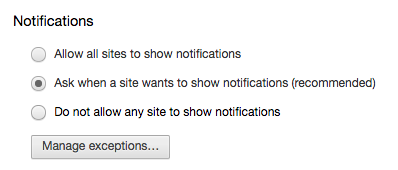
Трябва да видите списък на всички сайтове и webapp известия, които са блокирани или разрешени. Няма начин да търсите в списъка, така че ще трябва просто да преминете и да намерите това, което търсите. Или можете да използвате Ctrl + F (или Cmd + F на Mac) пряк път, за да намерите конкретния текст.
След като намерите уеб приложението или сайта, които искате да деактивирате, щракнете върху Позволява бутон вдясно от името му, за да изтеглите падащо меню и изберете блок. Ще откриете обаче, че не можете да деактивирате известия от който и да е продукт на Google.
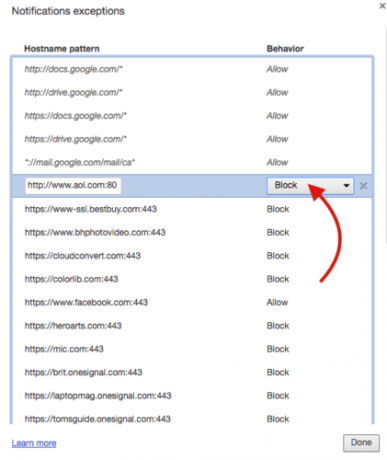
Можете също да добавите сайтове, като въведете уебсайта в дъното на списъка и изберете блок от падащото меню.
Ако изобщо не искате да получавате известия от уеб приложения, просто се уверете в това Не позволявайте на нито един сайт да показва известия се проверява. Ако предпочитате да управлявате тези известия за всеки отделен случай, оставете го по подразбиране Попитайте кога даден сайт иска да показва известия.
Смятате ли, че известията за Chrome са полезни или те дразнят? Уведомете ни в коментарите.
Нанси е писател и редактор, живееща във Вашингтон. Преди тя беше редактор в Близкия изток в The Next Web и в момента работи в мозъчен тръст, базиран на DC, за комуникации и социални медии.